Jak odzyskać zamknięte karty w dowolnej przeglądarce internetowej?
Ile razy zamykałem przeglądarkę lub wyłączałem komputer, zapominając, że mam dziesiątki otwartych kart(dozens of open tabs) , graniczy z żenującym. Czasami znalezienie wszystkich zakładek zajęło wiele godzin.
Większość przeglądarek obsługuje teraz funkcje, które pozwalają szybko odzyskać zamknięte karty. Jeśli nie byłeś tego świadomy, czytaj dalej, aby dowiedzieć się, jak odzyskać zamknięte karty w dowolnej przeglądarce internetowej.

1. Microsoft Edge
Wykonaj jedną(Follow one) z poniższych czynności, aby ponownie otworzyć karty w Microsoft Edge .
Metoda jednym kliknięciem
- Kliknij prawym przyciskiem myszy pasek kart(tabs) w górnej części okna.
- Wybierz Otwórz ponownie zamkniętą kartę(Reopen Closed Tab) .

- Kontynuuj wybieranie opcji Ponownie otwórz zamkniętą kartę(Reopen Closed Tab) tyle razy, ile potrzebujesz, aby odzyskać właściwą kartę.
Sprawdź swoją historię(Check Your History)
- Uruchom Microsoft Edge .
- Kliknij trzy kropki(three dots ) w prawym górnym rogu okna.

- Wybierz Historia(History) i wybierz Ostatnio zamknięte(Recently Closed) .

- Wybierz żądaną witrynę.
Uwaga(Note) : działa to również w przypadku Microsoft Edge na Twoim Androidzie(Android) .
Uruchom Microsoft Edge z ponownie otwartymi kartami(Launch Microsoft Edge With Reopened Tabs)
Jeśli chcesz zamknąć Edge'a(Edge) i ponownie otworzyć go z poprzednio otwartymi kartami, użyj tego ustawienia.
- Uruchom Microsoft Edge .
- Kliknij trzy kropki(three dots) w prawym górnym rogu okna.
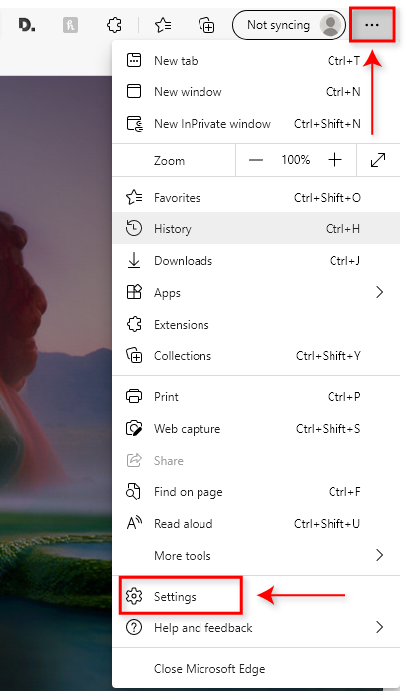
- Wybierz Ustawienia(Settings ) , a następnie Po uruchomieniu(On startup) z menu po lewej stronie.

- Wybierz Kontynuuj w miejscu, w którym zostało przerwane(Continue where you left off) .
Gdy otworzysz Microsoft Edge , automatycznie ponownie załaduje wszystkie otwarte karty, gdy poprzednio zamknęłeś przeglądarkę.
2. Mozilla Firefox
Odzyskiwanie zamkniętych kart w Firefoksie(Firefox) jest bardzo podobne do Microsoft Edge .
Metoda jednym kliknięciem(One-click Method)
- Kliknij prawym przyciskiem myszy pasek kart(tabs) w górnej części okna.
- Wybierz Otwórz ponownie zamkniętą kartę(Reopen Closed Tab) .

- Kontynuuj wybieranie opcji Ponownie otwórz zamkniętą kartę(Reopen Closed Tab) tyle razy, ile potrzebujesz, aby odzyskać właściwą kartę.
Sprawdź historię(Check History)
- Uruchom przeglądarkę Mozilla Firefox.(Mozilla Firefox.)
- Kliknij przycisk menu w prawym górnym rogu okna.

- Wybierz Historia(History) , a następnie Ostatnio zamknięte okna.(Recently Closed Windows.)
- Wybierz żądaną witrynę.
- Możesz też wybrać witrynę z sekcji Ostatnia historia(Recent history) .

Przywrócić poprzednią sesję(Restore Previous Session)
- Uruchom przeglądarkę Mozilla Firefox.(Mozilla Firefox.)
- Kliknij przycisk menu w prawym górnym rogu okna.
- Kliknij w Historia,(History,) a następnie wybierz Przywróć poprzednią sesję(Restore Previous Session) .

Uruchom Mozilla Firefox z poprzednią sesją(Launch Mozilla Firefox with the Previous Session)
- Uruchom przeglądarkę Mozilla Firefox.(Mozilla Firefox.)
- Kliknij przycisk menu w prawym górnym rogu okna i wybierz Ustawienia(Settings) .
- Wybierz Ogólne(General) .
- W sekcji Uruchamianie(Startup) kliknij Przywróć poprzednią sesję(Restore previous session) .
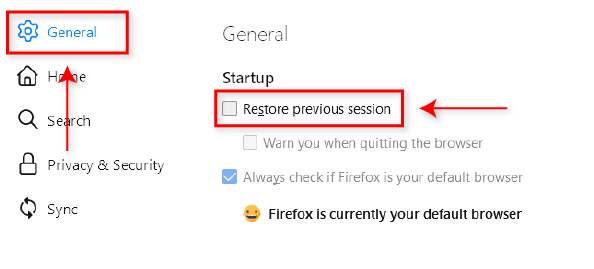
Firefox będzie teraz automatycznie ponownie ładować wszystkie karty, które były otwarte, gdy wcześniej je zamykałeś.
3. Google Chrome
Google Chrome oferuje cztery proste sposoby ponownego otwierania zamkniętych kart(reopen closed tabs) .
Metoda jednym kliknięciem(One-click Method)
- Kliknij prawym przyciskiem myszy pasek kart(tabs) w górnej części okna.
- Wybierz Otwórz ponownie zamkniętą kartę(Reopen closed tab) .
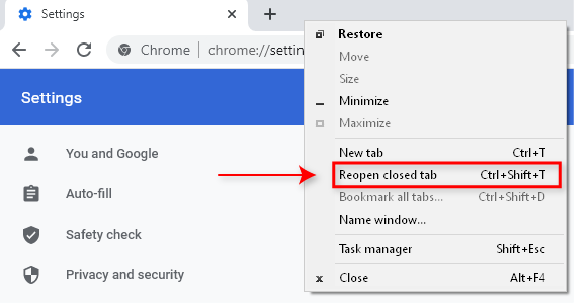
- Kontynuuj wybieranie Otwórz ponownie zamkniętą kartę( closed tab) tyle razy, ile potrzebujesz, aby odzyskać właściwą kartę.
Szybki skrót(Quick Shortcut)
- Po otwarciu Google Chrome wystarczy nacisnąć Ctrl + Shift + T , aby ponownie otworzyć poprzednio zamkniętą kartę.
Kliknij prawym przyciskiem ikonę na pasku zadań(Right-click the Taskbar Icon)
- Po otwarciu Chrome kliknij prawym przyciskiem myszy ikonę (icon)Chrome na pasku zadań.
- W górnej części wyskakującego okienka zobaczysz pozycję Ostatnio zamknięte(Recently closed) .
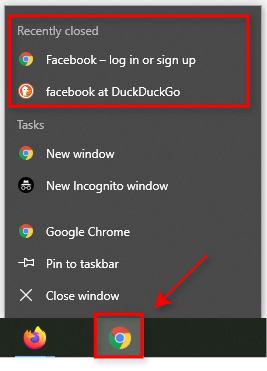
- Wybierz żądaną witrynę.
Sprawdź swoją historię(Check your History)
- Wybierz trzy pionowe kropki(three vertical dots) w prawym górnym rogu okna.
- Wybierz Historia(History) , a następnie wybierz żądaną witrynę w Ostatnio zamknięte(Recently closed) .

4. Safari
Safari różni się nieco od innych przeglądarek, ale równie łatwo jest odzyskać zamknięte karty.
Metoda jednym kliknięciem(One-click Method)
- Wybierz Edytuj(Edit) i wybierz Cofnij zamknięcie karty. (Undo Close Tab. )

Metoda skrótu(Shortcut Method)
- Użyj skrótu Command + T , aby ponownie otworzyć ostatnią zamkniętą kartę.
- Wielokrotnie naciskaj skrót, aż żądana karta zostanie ponownie otwarta.
Ikona nowej karty(New Tab Icon)
- Uruchom Safari .
- Naciśnij i przytrzymaj ikonę nowej karty (symbol ( Tab )plusa(plus) w prawym górnym rogu okna).
- W rozwijanym menu zobaczysz Ostatnio zamknięte karty(Recently Closed Tabs) .
- Wybierz żądaną witrynę.
Sprawdź swoją historię(Check Your History)
- Uruchom Safari .
- Wybierz kartę Historia(History) , a następnie wybierz opcję Otwórz ponownie ostatnio zamkniętą kartę(Reopen Last Closed Tab) .

- Wybierz żądaną witrynę.
Jeśli te metody nie działają, napraw Safari(repair Safari) i spróbuj ponownie.
Nigdy więcej nie trać kart
Wszyscy już tam byli, ale na szczęście teraz można łatwo ponownie otworzyć zamknięte karty w dowolnej bieżącej przeglądarce internetowej(reopen closed tabs in any current web browser) . Jeśli masz inne wskazówki, daj nam znać w komentarzach poniżej!
Related posts
Jak zmienić stronę startową w Chrome i dowolnej przeglądarce internetowej?
Jak zapisywać karty w przeglądarce Chrome
Jak zmienić domyślną przeglądarkę internetową w systemie Windows 11 lub 10?
Jak dodać i korzystać z przeglądarki internetowej Roku
Automatycznie przewijaj strony w przeglądarce internetowej
Colibri to minimalistyczna przeglądarka bez kart na komputer z systemem Windows
Szybki przewodnik po nawigacji w ciemnej sieci
Zaktualizuj przeglądarkę Safari firmy Apple w systemie Windows
Korzystanie z internetowego interfejsu transmisji
Jak wyświetlić buforowane strony i pliki w przeglądarce?
Jak zapisać stronę internetową jako plik PDF na komputerach Mac i Windows
Jak korzystać z Discorda za pośrednictwem przeglądarki internetowej
Pobieranie recenzji przeglądarki Tor: Chroń swoją prywatność i bezpiecznie surfuj po sieci
Jak skonfigurować wiele stron głównych w przeglądarce internetowej?
Jak skonfigurować i korzystać z piaskownicy przeglądarki w systemie Windows
Utwórz skróty do prywatnego trybu przeglądania dla swojej przeglądarki internetowej
Jak zmusić przeglądarkę do otwarcia łącza w nowej karcie?
Jak wyczyścić pamięć podręczną dowolnej przeglądarki internetowej?
Jak wyświetlić hasło za gwiazdkami w przeglądarce?
Jak zaktualizować przeglądarkę [Wszystkie przeglądarki internetowe]
